Updated on 2023-06-02
21 views
5min read
Für Apple-Geräte ist M4V ein weit verbreitetes Videoformat. Ein Video, Film oder eine Fernsehserie wird im M4V-Format auf Ihrem System gespeichert, wenn Sie sie aus Ihrem iTunes Store heruntergeladen haben. Das Abspielen von M4V auf tragbaren Playern und anderen Geräten kann zu Inkompatibilitätsproblemen führen. Hier ist die Konvertierung des M4V-Formats in ein kompatibleres Format die beste Lösung. Sie können Ihr M4V-Format in MP4 Mac konvertieren, da MP4 auf den meisten Geräten abgespielt werden kann. In diesem Artikel beschreiben wir, wie Sie M4V auf dem Mac einfach in MP4 konvertieren können.
Teil 1: Warum M4V in MP4 Mac konvertieren?
M4V-Videos sind im Vergleich zu MP4-Dateien FairPlay-DRM-geschützt. Somit können die M4V-Dateien nur auf Apple-Geräten abgespielt werden. Aber was tun, wenn Sie diese Videos auf Nicht-Apple-Geräten abspielen möchten? Die einfachste Lösung ist die Konvertierung von M4V in MP4 auf dem Mac. Durch die Konvertierung von M4V-Videodateien in MP4 können Sie diese Videos problemlos auf anderen Geräten als Apple-Geräten abspielen. Viele M4V-zu-MP4-Konverter sind im Internet verfügbar. Sie können eine davon auswählen, um Ihre M4V-Datei in MP4 zu konvertieren.
Teil 2: Wie konvertiere ich M4V in MP4 auf dem Mac?
Der M4V-zu-MP4-Konverter kann Ihnen helfen, wenn Sie eine M4V-Datei auf anderen Geräten abspielen möchten. Hier beschreiben wir, wie man M4V auf dem Mac konvertiert.
Weg 1: Der effektivste Weg, um M4V in MP4 Mac zu konvertieren
Eassiy Video Converter Ultimate ist die Antwort auf alle Ihre Fragen, wenn Sie nach einem sauberen, schnellen und einfach zu bedienenden Tool zum Konvertieren von M4V in MP4 suchen. Dieser Videokonverter ist die beste Software, um all Ihre Konvertierungs- und andere videobezogene Aktivitäten zu erledigen. Außerdem funktioniert es sowohl auf Mac- als auch auf Windows-Systemen gut. Dieses Tool, einschließlich M4V zu MP4, ermöglicht die Konvertierung zwischen mehr als 1000 Formaten. Mehrere M4V-Dateien können gleichzeitig mit Stapelverarbeitung konvertiert werden, und die Methode ist schnell und von verlustfreier Qualität. Dieses Programm kann Ihnen aufgrund seiner Stapelkonvertierungsfunktion viel Zeit sparen. Sie können Ihre M4V-Videodateien auch durch Trimmen, Schneiden, Zuschneiden, Hinzufügen von Untertiteln und Wasserzeichen usw. bearbeiten.
Merkmale:
- Dieses Programm, einschließlich M4V zu MP4, unterstützt die Dateikonvertierung in mehr als 1000 Formaten.
- Bietet verlustfreie Konvertierung von Videodateien in superschneller Geschwindigkeit.
- Unterstützt Stapelverarbeitung, um mehr als eine oder zwei Videodateien gleichzeitig zu konvertieren.
- Vor der Konvertierung ermöglicht dieses Tool das Anpassen von Dateien mit dem integrierten Editor.
- Die M4V-zu-MP4-Konvertierungsgeschwindigkeit ist 60-mal schneller.
Schritte zum Konvertieren von M4V in MP4 Mac.
Schritt 1: Laden Sie Eassiy Video Converter Ultimate herunter und installieren Sie es auf Ihrem System. Tippen Sie auf das Plus-Symbol, um die M4V-Datei nach dem Ausführen des Programms hochzuladen.

Schritt 2: Wählen Sie im Dropdown-Menü neben „Alle konvertieren in“ in der oberen rechten Ecke die Option „Video“ > „MP4“ > „Wie Quelle“.

Schritt 3: Tippen Sie auf die Schaltfläche „Alle konvertieren“. Das Programm konvertiert M4V automatisch in MP4 und speichert die Datei in Ihrem Standardordner.

Weg 2: So konvertieren Sie M4V in MP4 auf einem Mac mit HandBrake
Als quelloffenes und plattformübergreifendes Tool ist HandBrake einer der funktionsreichsten Videokonverter auf dem Markt mit einer umfangreichen Liste von Konvertierungsfunktionen. Mit diesem Programm können Sie nicht nur M4V in MP4 konvertieren, sondern auch MKV, MP4 und viele andere Videos in M4V transkodieren. Dieses Tool, einschließlich Windows, Mac und Linux, kann auf einer Reihe von Plattformen heruntergeladen werden. Befolgen Sie die unten angegebenen Schritte, um M4V auf dem Mac mit HandBrake in MP4 zu konvertieren.
Schritt 1: Auf deinem Mac musst du HandBrake herunterladen und installieren. Nachdem Sie das Programm installiert haben, starten Sie es.
Schritt 2: Suchen Sie die M4V-Datei auf dem Mac, indem Sie auf Open Source klicken und dann auf Open tippen.
Schritt 3: Wählen Sie MP4 unter Format aus.
Schritt 4: Klicken Sie auf „Durchsuchen“, um ein Ziel festzulegen, nachdem Sie im Feld „Speichern unter“ einen Dateinamen festgelegt haben.
Schritt 5: Tippen Sie auf Start und die Konvertierung beginnt.
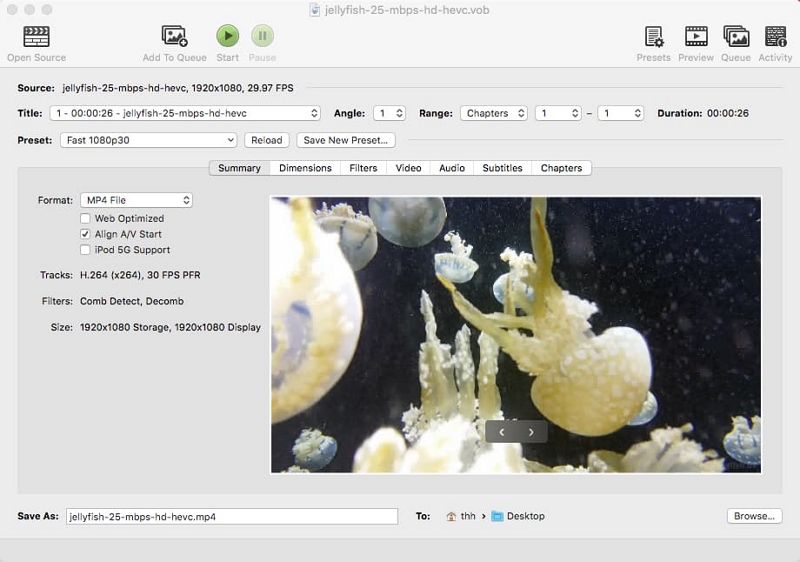
Weg 3: So konvertieren Sie M4V in MP4 Mac online mit FreeConvert
Eine weitere großartige Wahl für die Konvertierung von M4V-Videos in MP4 ist FreeConvert. Dieses Programm bietet eine Option mit einer maximalen Dateigröße von 1 GB, mit der Sie ein M4V-Video völlig kostenlos konvertieren können. Dieser Online-Konverter fordert Sie auf, je nach Dateigröße, Dateimengen oder Konvertierungszahlen zwischen 9.99 $/Monat und 59.99 $/Monat zu zahlen, wenn Sie einen Film oder ein großes Video mit einer Größe von über 1.5 GB konvertieren möchten. Hier sind die Schritte zum Konvertieren von M4V in MP4 Mac online mit FreeConvert.
Schritt 1: Klicken Sie nach dem Öffnen der offiziellen Website von FreeConvert auf Datei auswählen und wählen Sie die M4V-Quelldateien zum Hochladen aus.
Schritt 2: Sie befinden sich auf einer neuen Seite, auf der Sie nach dem Hinzufügen MP4 als Ausgabeformat auswählen sollten.
Schritt 3: Um die Videoparameter anzupassen und das Video zu trimmen, klicken Sie auf Erweiterte Einstellungen.
Schritt 4: Klicken Sie einfach auf die Schaltfläche Konvertieren in, um mit der Konvertierung des M4V-Videos in das MP4-Format zu beginnen, wenn alles fertig ist.
Schritt 5: Um die MP4-Datei auf Ihren Computer herunterzuladen oder in Ihrer Dropbox oder Google Drive zu speichern, klicken Sie auf die Schaltfläche MP4 herunterladen.
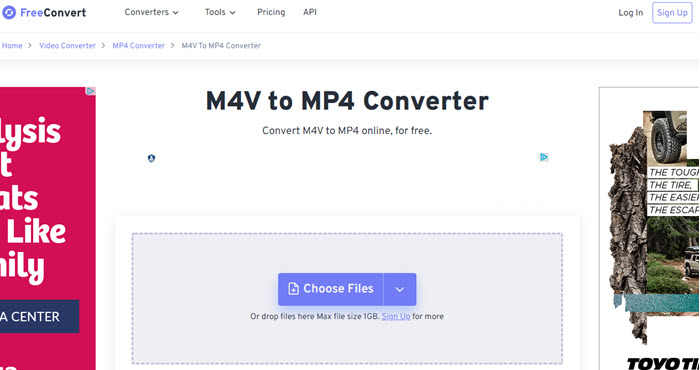
Teil 3: FAQ zum Konvertieren von M4V in MP4 Mac
1. Gibt es einen Unterschied zwischen M4V und MP4?
Während das MP4-Dateiformat benutzerfreundlich zum Übertragen, Konvertieren, Speichern, Bearbeiten und Teilen auf mobilen Geräten ist, ist M4V das offizielle Videoformat von Apple-Produkten, das nur auf iOS-Geräten abgespielt werden kann.
2. Kann ich M4V unter Windows spielen?
Ja, Sie können die gekauften M4V-Dateien über iTunes auf einem Windows-Computer mit Autorisierung abspielen. Außerdem können Sie M4V-Dateien auf einem Windows-Computer mit Media Player Classic, K-Multimedia Player, RealPlayer, Zoom Player, VLC Media Player, MPlayer, DivX plus Player und mehr öffnen.
3. Wie kann ich M4V auf einem Mac abspielen?
Sie müssen einen sicheren M4V-Player für einen Mac-ähnlichen Elmedia Player herunterladen. Denken Sie daran, dass es keine YouTube-Unterstützung für das M4V-Dateiformat gibt, auch nicht für Mac-Benutzer, wenn Sie Ihre Dateien auf YouTube hochladen möchten. Sie müssen also einen Videokonverter verwenden, um die Videos in MP4 umzuwandeln, um sie auf YouTube hochzuladen.
Fazit
Sie können M4V-Dateien in andere Videoformate wie MP4 und andere kompatible Formate konvertieren, wenn Ihr Computer oder Mobiltelefon M4V-Videodateien nicht öffnen kann. In diesem Artikel haben wir beschrieben, wie Sie M4V auf dem Mac einfach in MP4 konvertieren können. Unter den Videokonvertern würden wir Ihnen wärmstens empfehlen, Eassiy Video Converter Ultimate zu verwenden. Dieses Programm ist der einfachste Weg, das Dateiformat mit einer benutzerfreundlichen Oberfläche zu ändern. Mit diesem Programm können Sie problemlos mehrere M4V-Dateien stapelweise konvertieren. Mit 60-facher Geschwindigkeit können Sie Video und Audio schnell umwandeln.






